Tin tức
Cách tạo web server Caddy của riêng bạn trong Linux
Caddy là một máy chủ web hiện đại, dễ sử dụng dành cho Linux. Nó hoạt động bằng cách hợp lý hóa quá trình tạo tệp cấu hình trang web và chứng chỉ SSL. Bài viết này sẽ hướng dẫn bạn quy trình cài đặt Caddy trên máy chủ Ubuntu Linux và cách sử dụng Caddy để triển khai một trang web đơn giản cũng như proxy ngược SSL.
Tại sao bạn nên sử dụng Caddy làm máy chủ web?
Mặc dù Nginx và Apache là các daemon máy chủ web mạnh mẽ nhưng chúng có thể khó sử dụng và phức tạp đối với người dùng mới. Caddy cắt giảm sự phức tạp đó bằng cách cung cấp “Caddyfile”, một tệp phẳng duy nhất có cú pháp đơn giản, dễ học ngay cả đối với người mới bắt đầu.
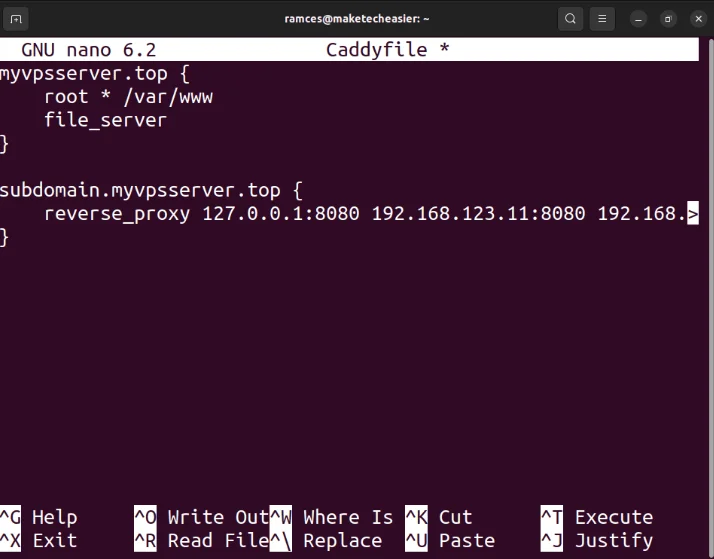
Một tính năng hấp dẫn khác của Caddy là nó cung cấp HTTPS cho máy chủ web của bạn ngay lập tức. Điều này giúp người dùng thấy việc thiết lập SSL cho trang web của họ khó khăn và phức tạp. Vì vậy, Caddy là sự lựa chọn hoàn hảo nếu bạn đang tìm kiếm một máy chủ web “ồn ào” trong Linux, vừa dễ bảo trì vừa dễ sử dụng.
Cài đặt Caddy
Bước đầu tiên trong việc cài đặt Caddy trên Ubuntu Linux là đảm bảo rằng bạn có các công cụ để nhập thông tin và khóa kho lưu trữ của nó:
sudo apt install curl debian-keyring debian-archive-keyringLấy kho lưu trữ chính cho Caddy từ trang web của nhà phát triển:
curl -fsSL 'https://dl.cloudsmith.io/public/caddy/stable/gpg.key' | sudo gpg --dearmor -o /usr/share/keyrings/caddy-stable-archive-keyring.gpgTải xuống và lưu tệp kho lưu trữ dự án Caddy vào thư mục “sources.list.d” trên thiết bị của bạn:
curl -fsSL 'https://dl.cloudsmith.io/public/caddy/stable/debian.deb.txt' | sudo tee /etc/apt/sources.list.d/caddy.listTải lại kho lưu trữ apt của hệ thống của bạn bằng cách chạy lệnh sau:
sudo apt update && sudo apt upgradeCài đặt gói Caddy vào hệ thống của bạn bằng apt install:
sudo apt install caddyKhởi chạy trang web caddy đầu tiên của bạn
Để chạy trang web đầu tiên của bạn, hãy tạo thư mục gốc của trang web trong thư mục chính của bạn:
mkdir ~/my-first-website && cd ~/my-first-websiteTạo tệp index.html bằng trình soạn thảo văn bản yêu thích của bạn:
nano ./index.htmlDán khối mã sau vào tệp HTML mới của bạn:
<!DOCTYPE html>
<html>
<head> <title> Hello World! </title> </head>
<body>
<h1> Hello World! </h1>
<p> Hello MakeTechEasier! </p>
</body>
</html>Lưu tệp index.html của bạn, sau đó chạy lệnh sau:
caddy file-server --listen :8080Xác nhận rằng máy chủ web của bạn đang hoạt động bình thường bằng cách điều hướng đến nó bằng trình duyệt của bạn.
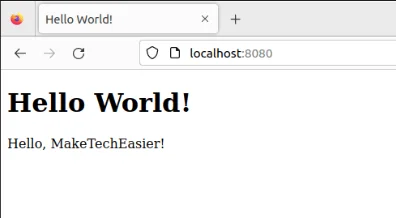
Tạo một trang web bằng Caddyfile
Mặc dù công cụ CLI rất phù hợp để phục vụ các trang web đơn giản, nhưng Caddy cũng cung cấp “Caddyfile” dễ sử dụng cho các thiết lập phức tạp hơn. Để bắt đầu, hãy tạo một Caddyfile mới trong “/etc/caddy” sử dụng trình soạn thảo văn bản yêu thích của bạn:
sudo rm /etc/caddy/Caddyfile && sudo nano /etc/caddy/CaddyfileDán khối mã sau vào Caddyfile mới của bạn:
your-domain.com
redir https://www.hosturi
www.your-domain.com
root * /var/www/html
file_server
Ghi chú: Bạn cũng có thể lưu trữ một trang web chỉ có mạng LAN bằng Caddyfile thông qua thay thế “your-domain.com” bình đẳng “localhost”.
Sao chép tệp index.html từ thư mục chính “/var/www” của hệ thống:
sudo mkdir /var/www/html/
sudo cp ~/my-first-website/index.html /var/www/htmlĐi tới sổ đăng ký DNS của bạn và đảm bảo rằng tên miền phụ www và gốc của bạn có bản ghi A hoặc AAAA trỏ đến địa chỉ IPv4 và IPv6 của máy.
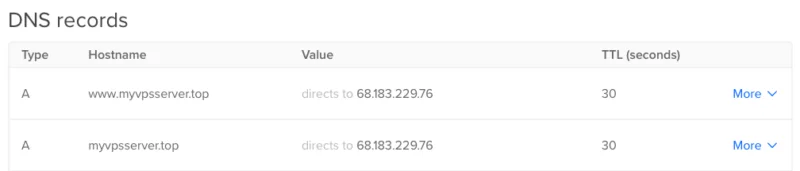
Ghi chú: Bạn không cần điều chỉnh bất kỳ cài đặt DNS nào cho các trang web chỉ có mạng LAN vì Caddy sẽ tạo chứng chỉ tự ký cho trang web đó.
Kích hoạt dịch vụ Caddy tích hợp trên thiết bị của bạn:
sudo systemctl enable --now caddyKiểm tra xem trang web của bạn có hoạt động bình thường hay không bằng cách điều hướng đến miền của bạn.
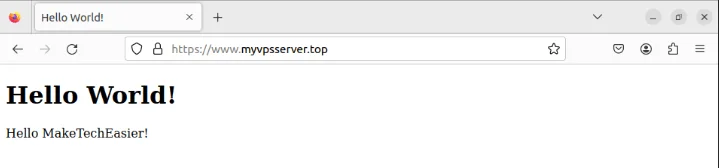
Tạo Proxy ngược SSL với Caddy
Giống như Nginx và Apache, bạn cũng có thể sử dụng Caddy làm proxy ngược cho các dịch vụ nội bộ trên máy của mình. Để thực hiện việc này, hãy mở Caddyfile trong hệ thống của bạn:
sudo nano /etc/caddy/CaddyfileDán khối mã sau vào Caddyfile của bạn:
your-domain.com
reverse_proxy 127.0.0.1:LOCAL-PORT
Thay thế “CỔNG ĐỊA PHƯƠNG” sử dụng cổng ứng dụng web của bạn. Trong trường hợp này, mã sẽ được thay thế bằng 3001 để chuyển hướng tất cả lưu lượng truy cập đến máy chủ Kuma Uptime.
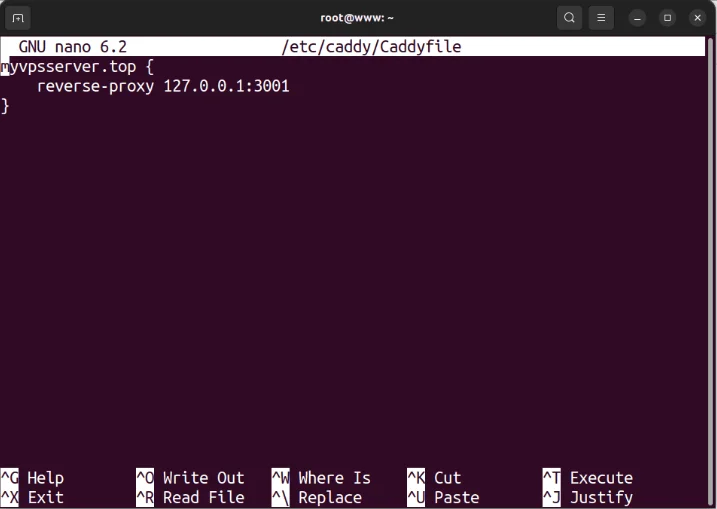
Lưu Caddyfile của bạn, sau đó tải lại dịch vụ Caddy để áp dụng cài đặt mới của bạn:
sudo systemctl reload caddyKiểm tra xem proxy ngược của bạn có hoạt động bình thường hay không bằng cách điều hướng đến miền của bạn bằng trình duyệt web.
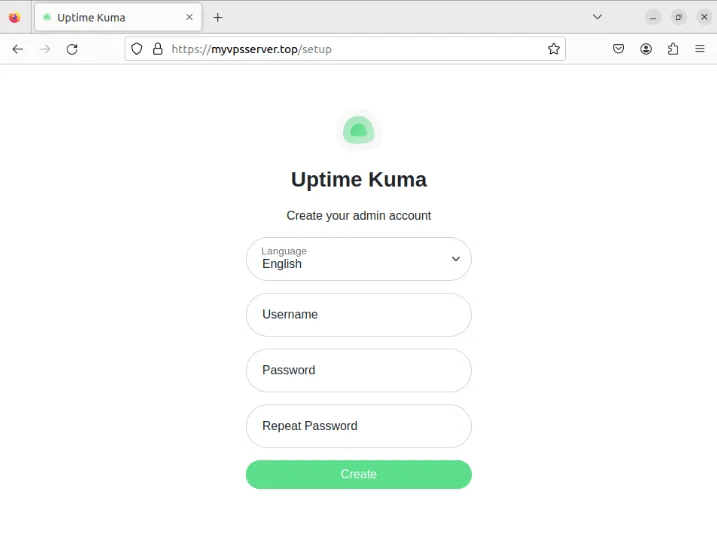
- FPT Telecom làm việc cả ngày lễ, thứ 7 và chủ nhật, quý khách có nhu cầu đăng ký hoặc tham khảo các gói cước hay liên hệ thông tin đăng ký dịch vụ quý khách hàng vui lòng liên hệ qua web hoặc các thông tin bên dưới để nhân viên hỗ trợ 24/7.
- FPT Telecom – Công Ty Cổ Phần Viễn Thông FPT
- Mobile : 098.1489.411
- Website: https://fpt8.com
Cảm ơn quý khách đã tin tưởng và sử dụng dịch vụ mà FPT Telecom cung cấp, chúng tôi sẽ luôn cập nhật các chương trình ưu đãi khuyến mãi lắp mạng FPT tại Website: https://fpt8.com



